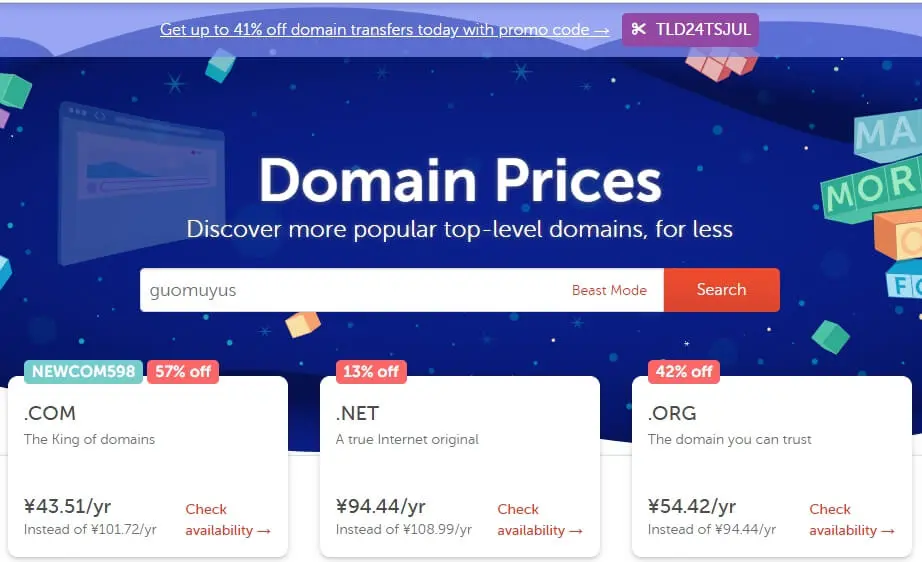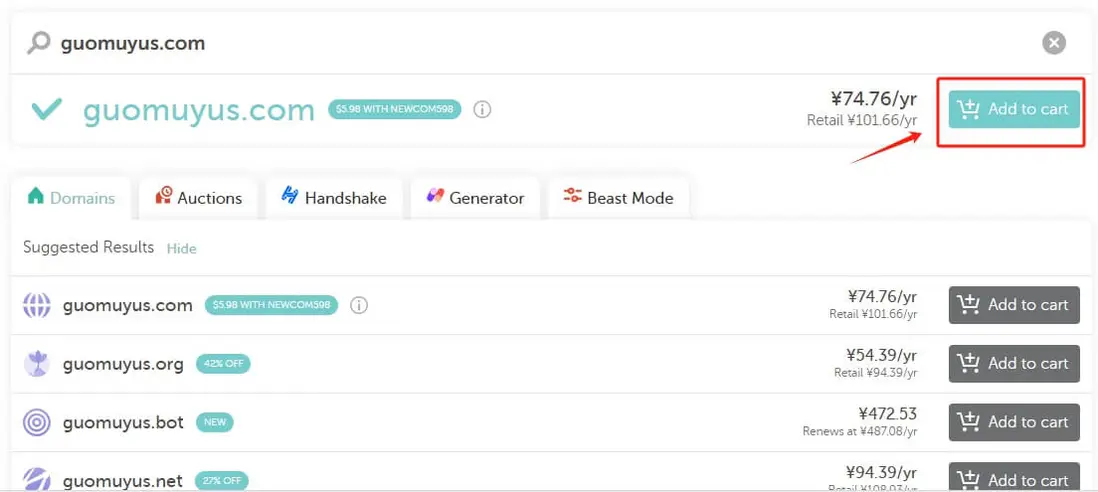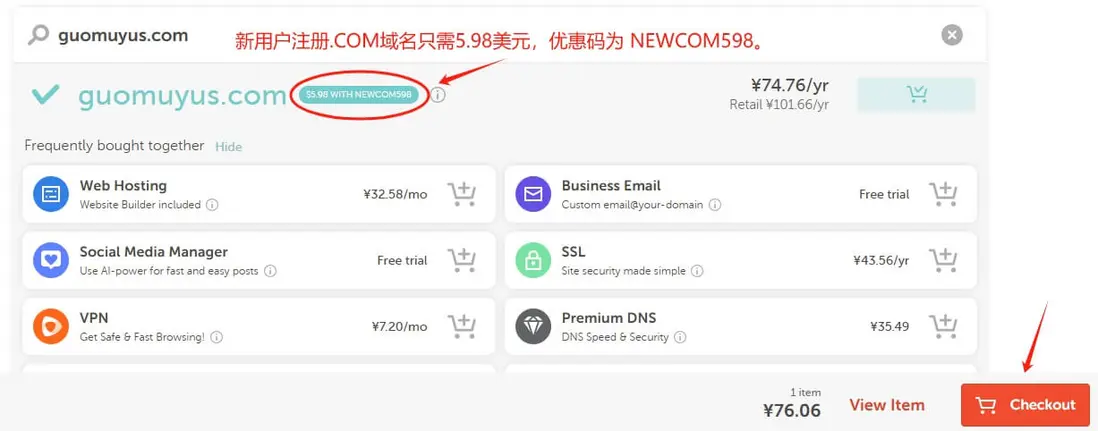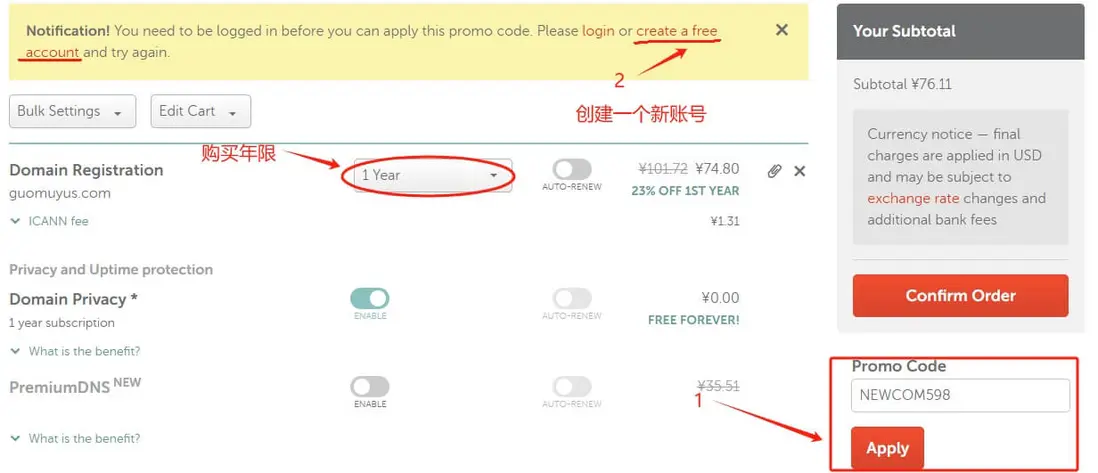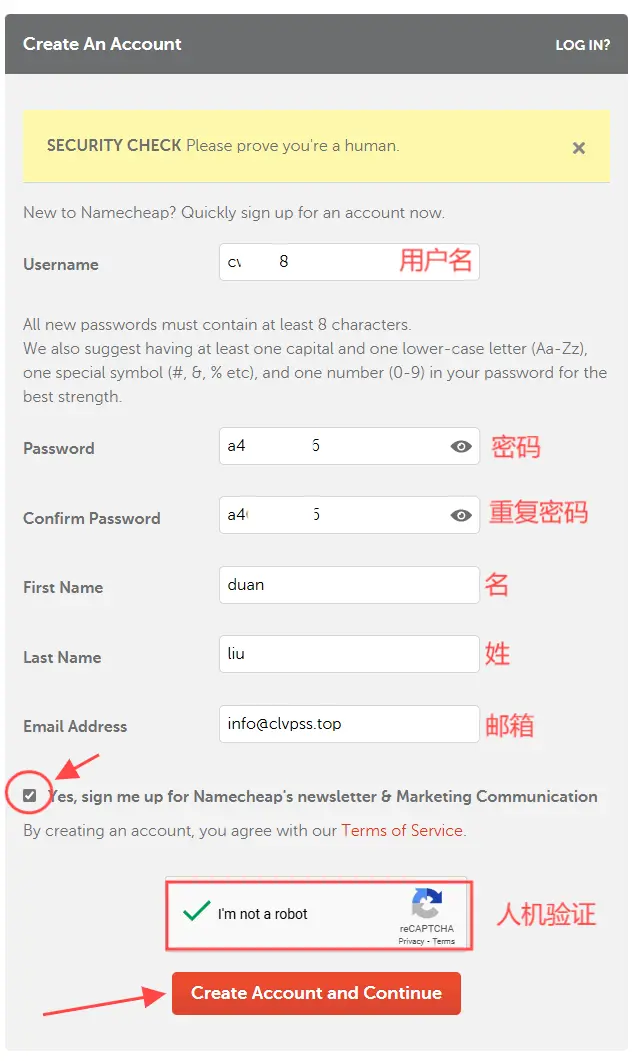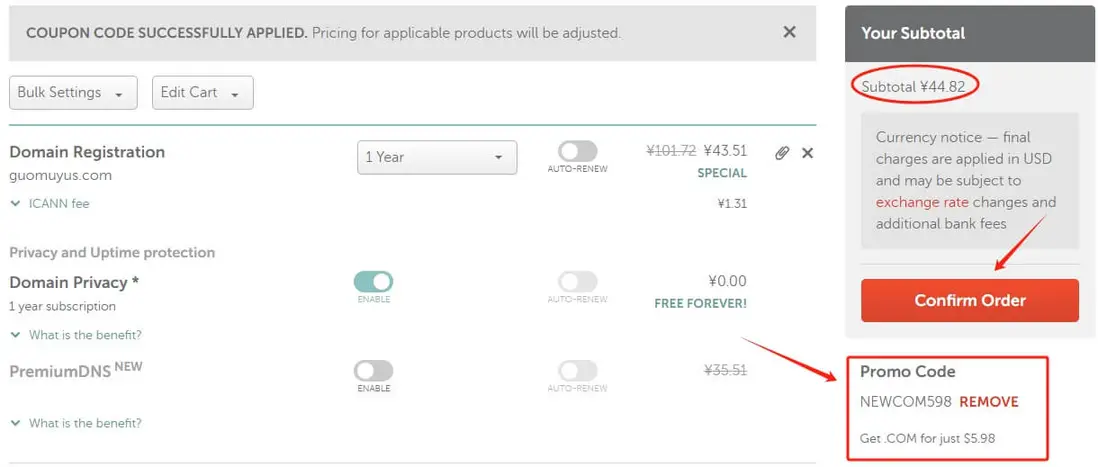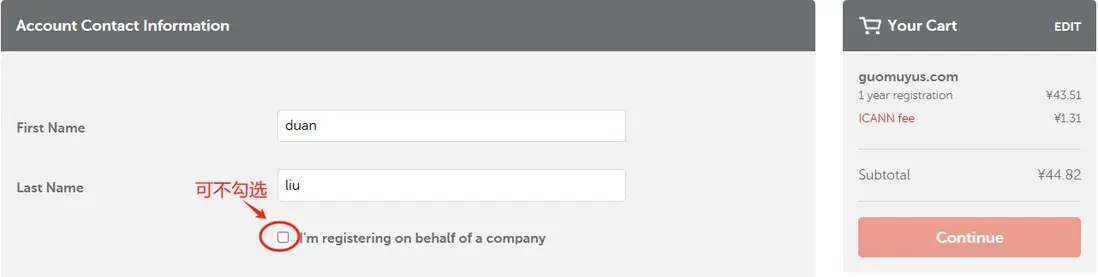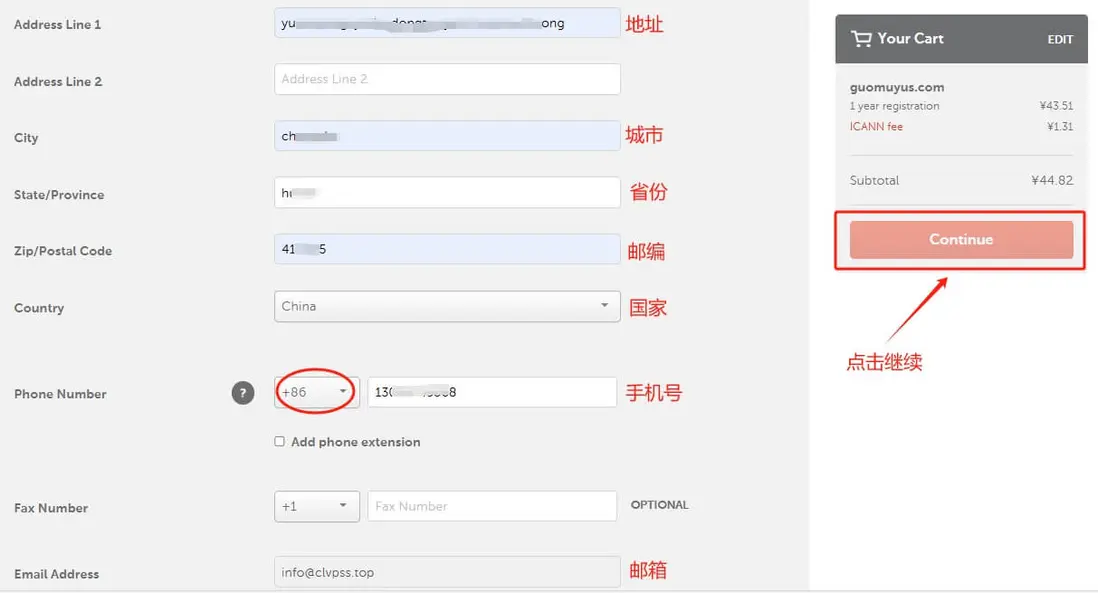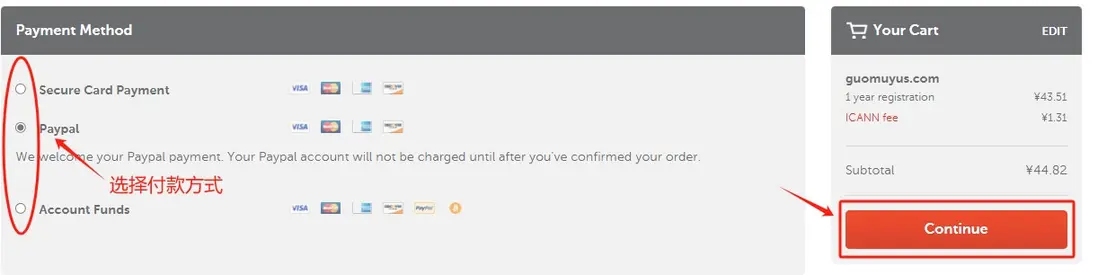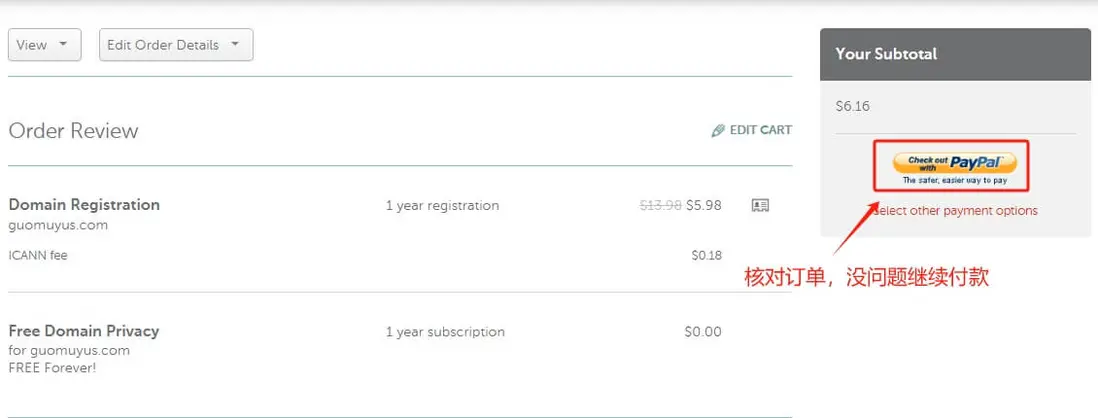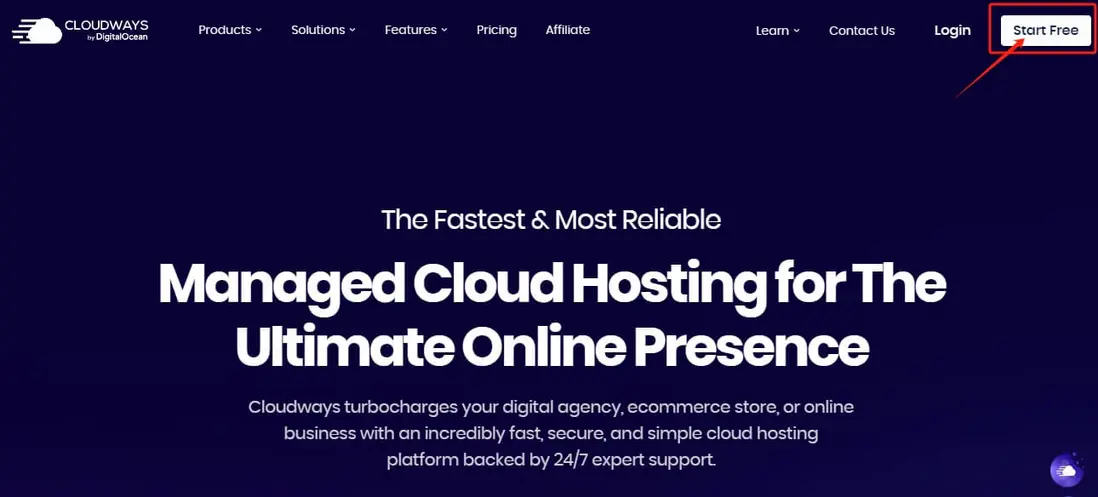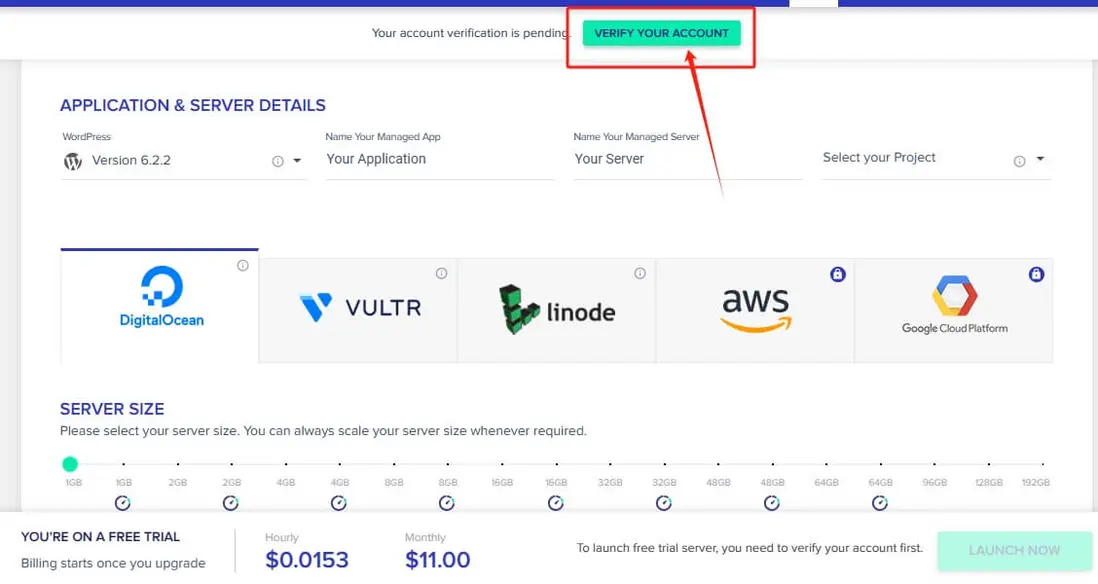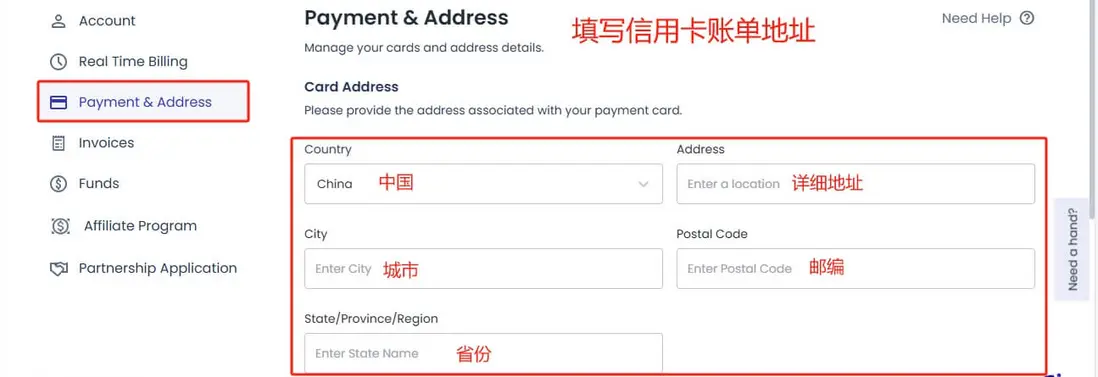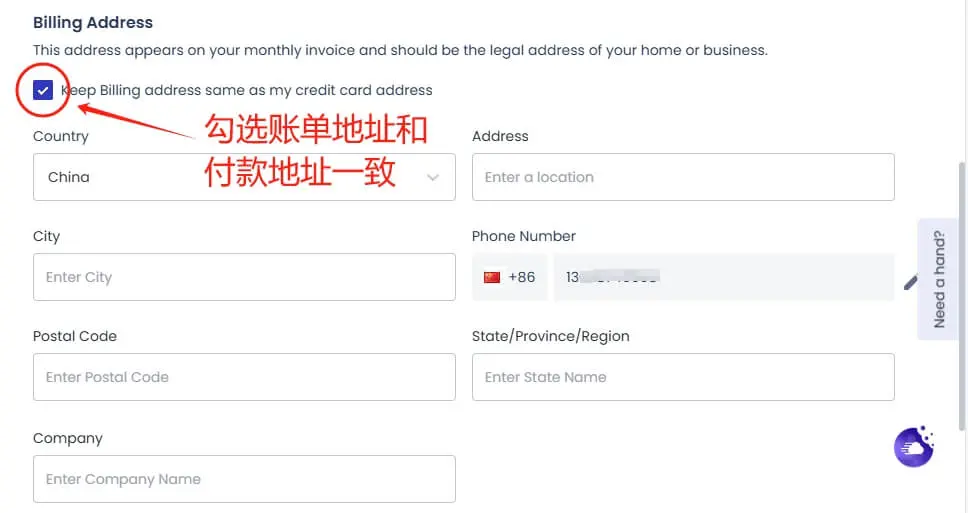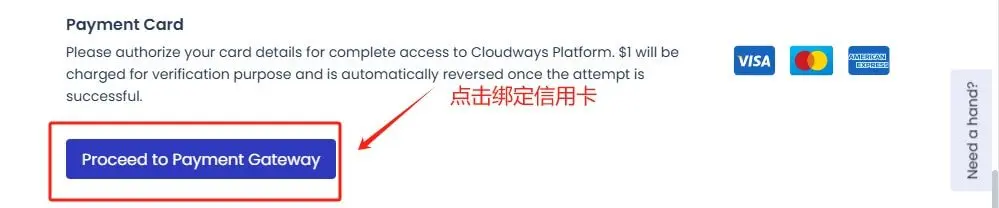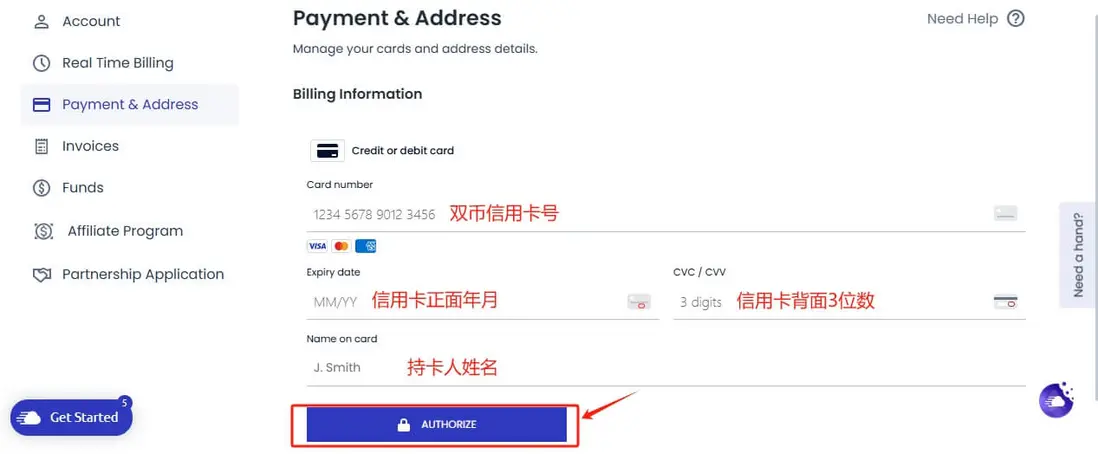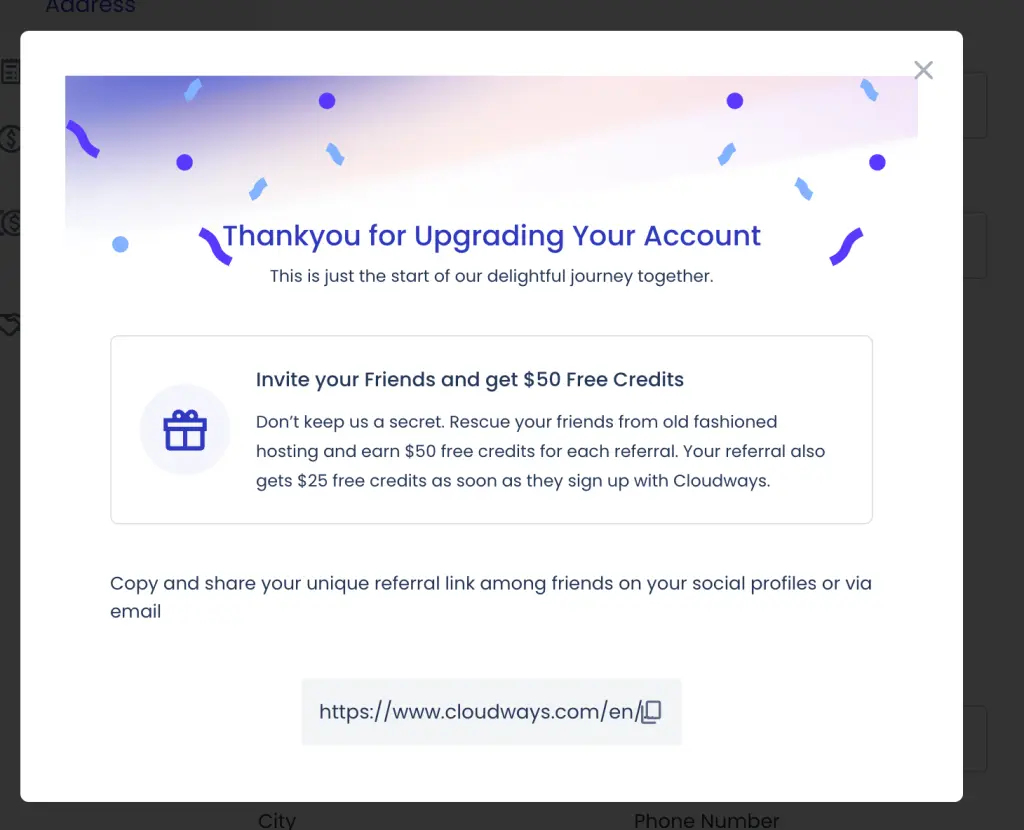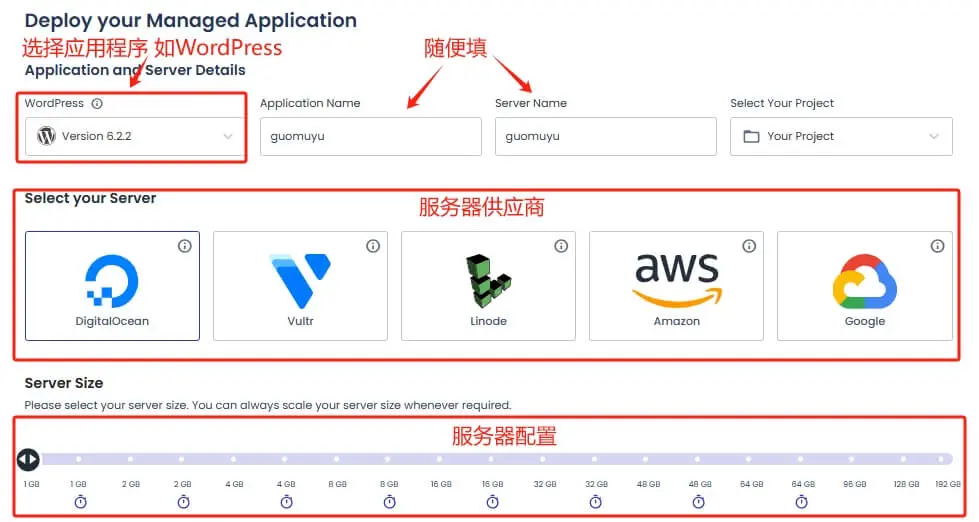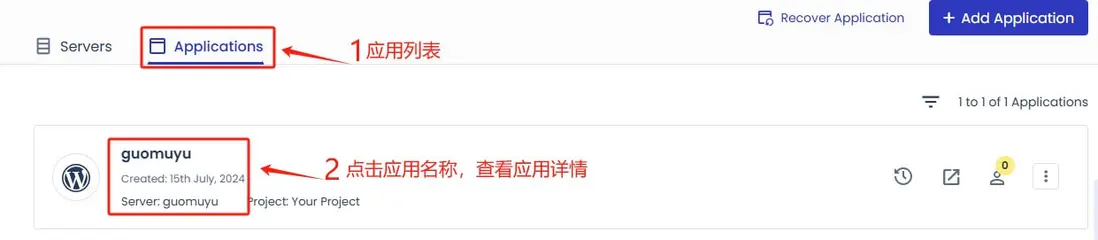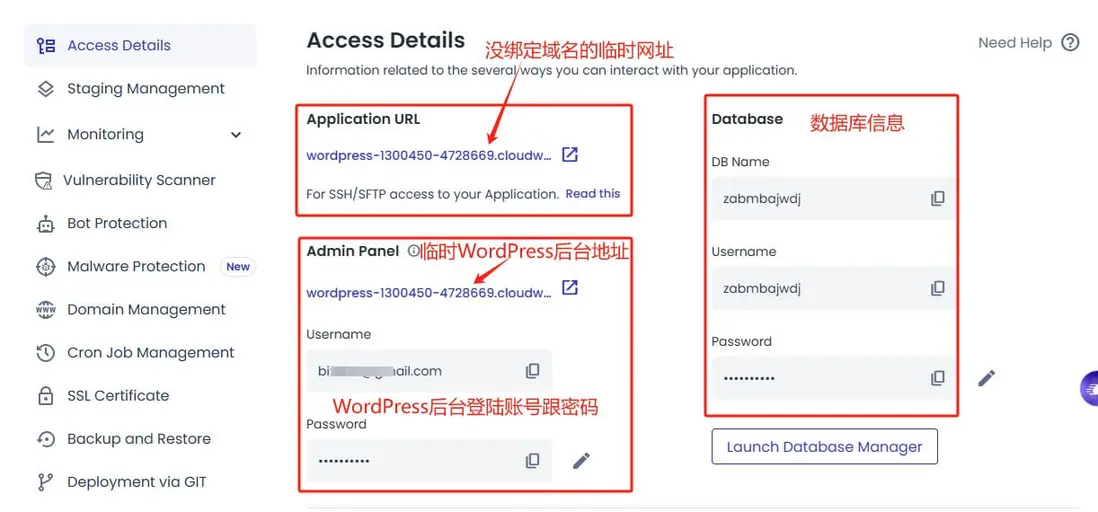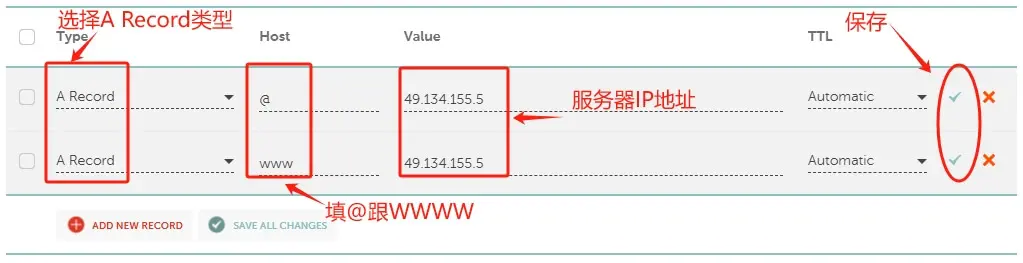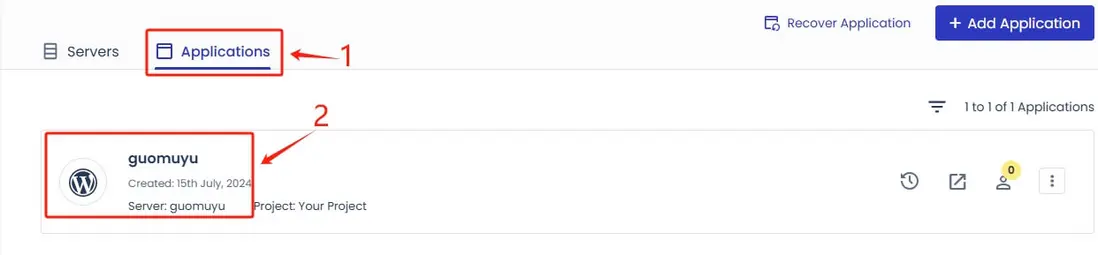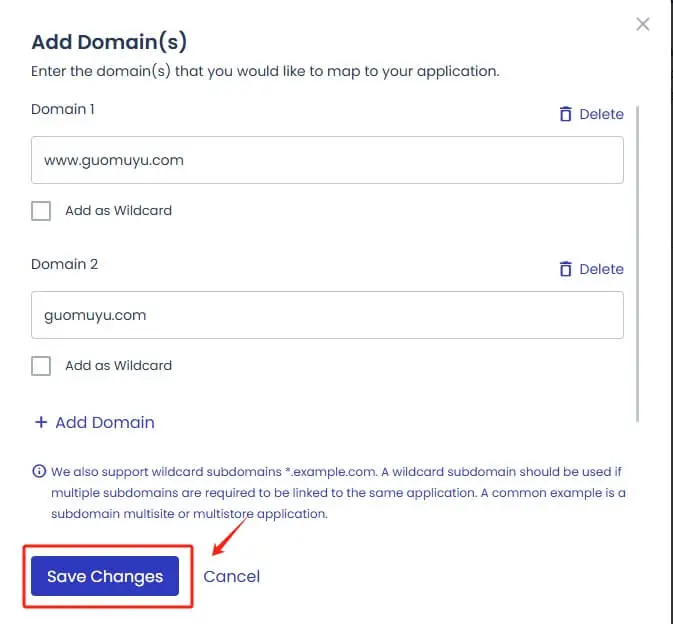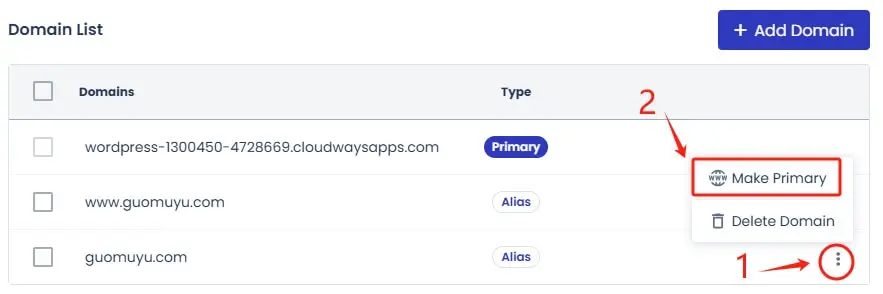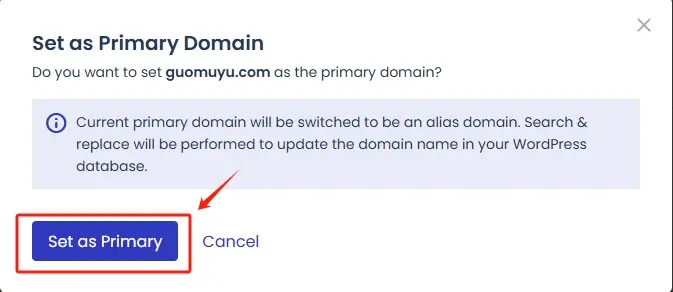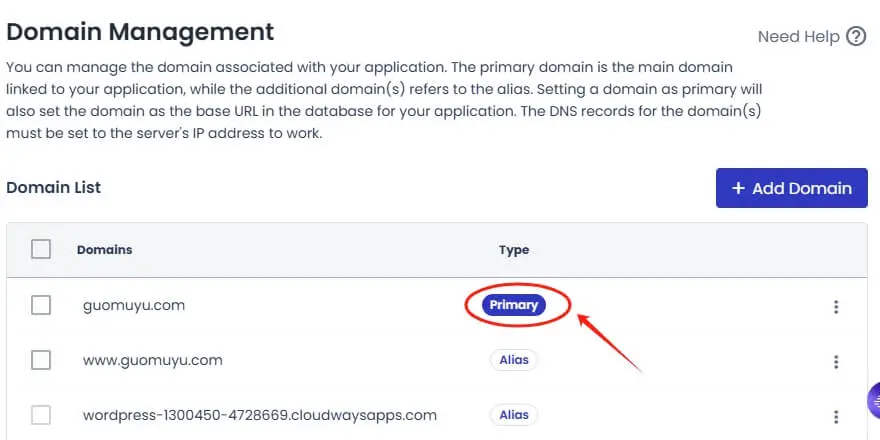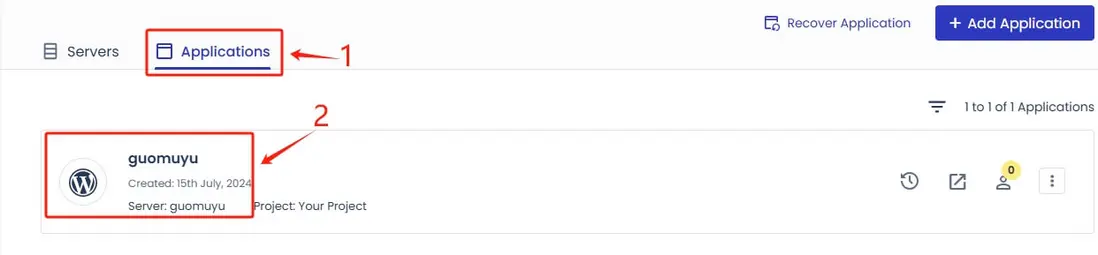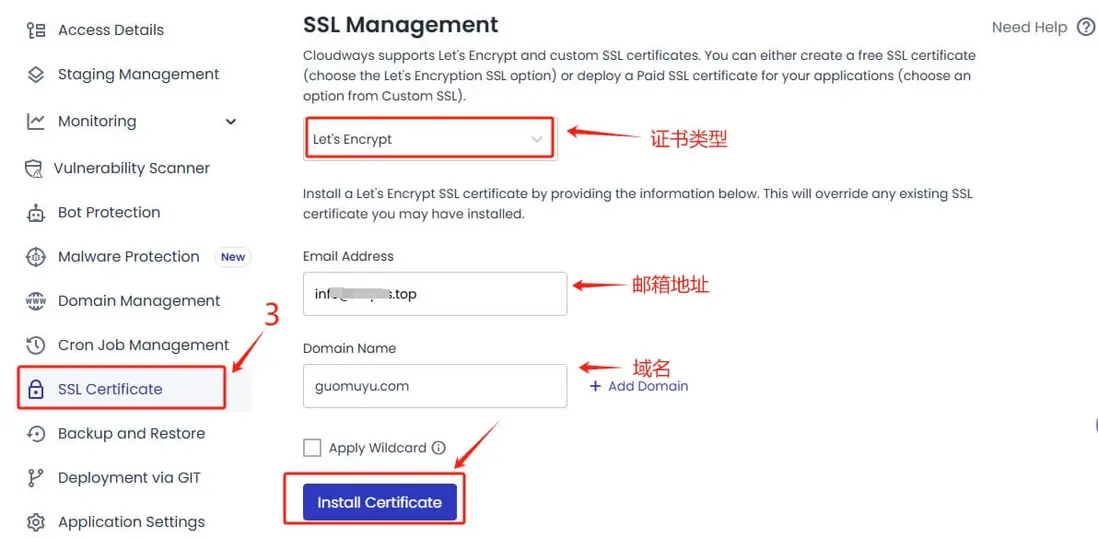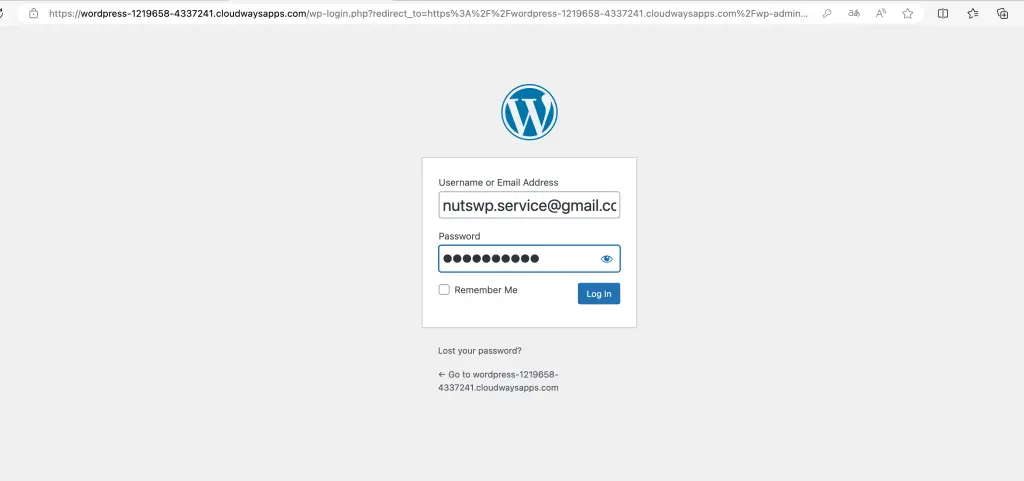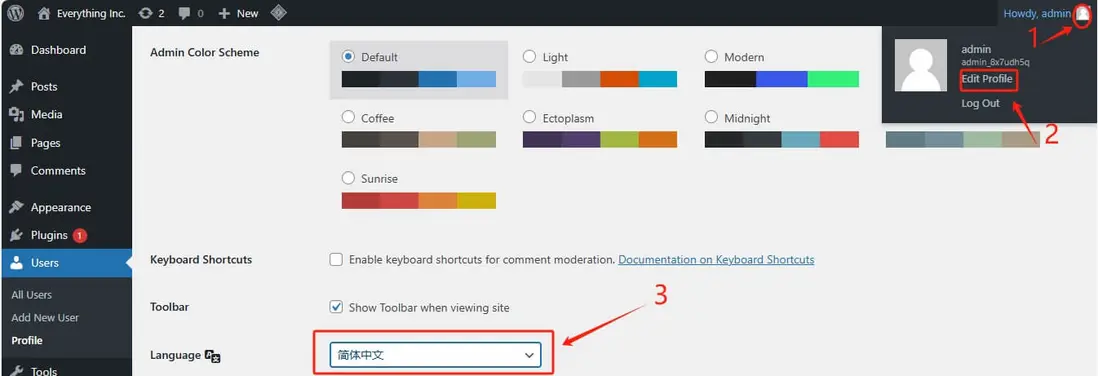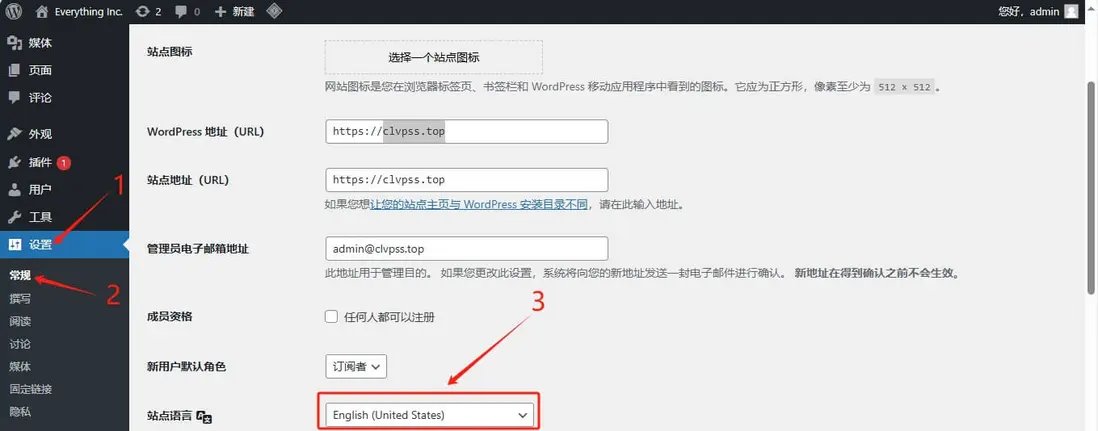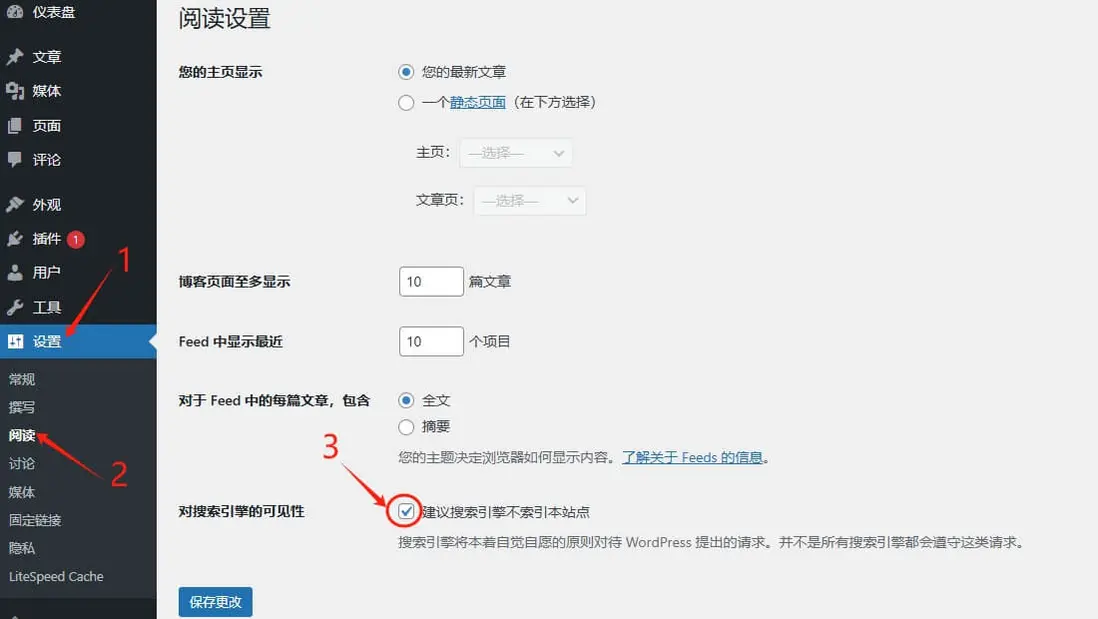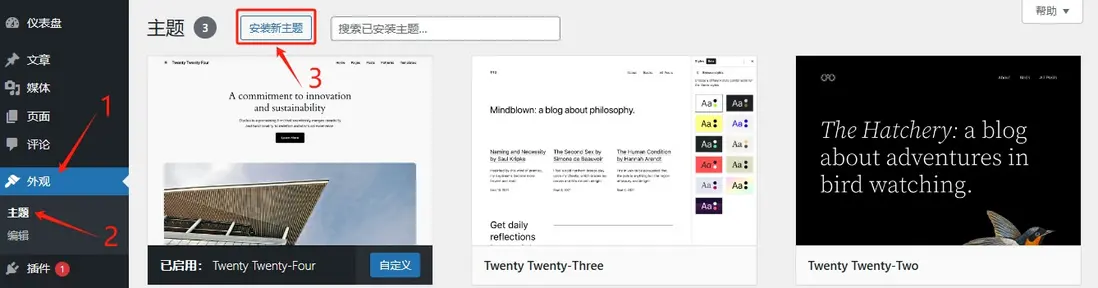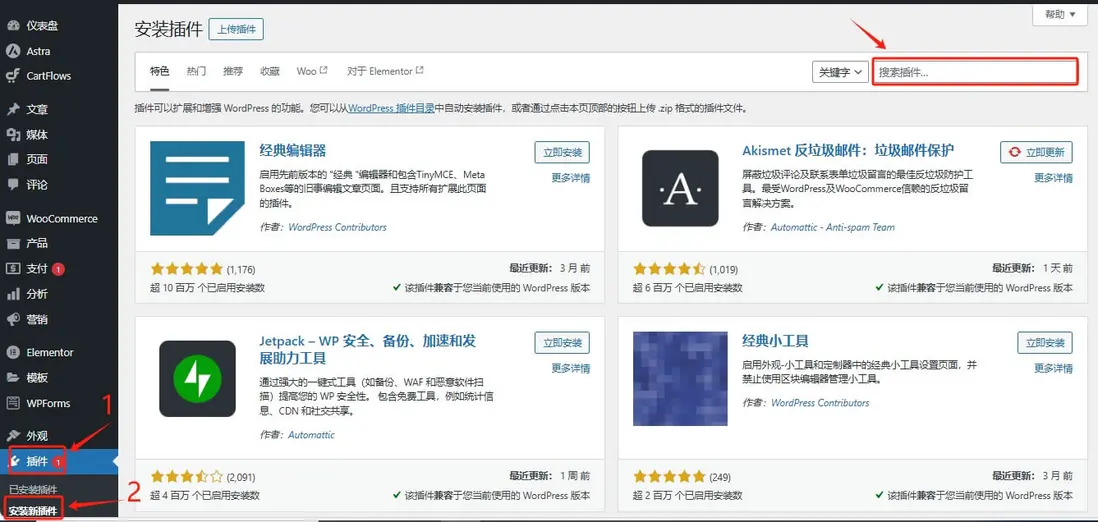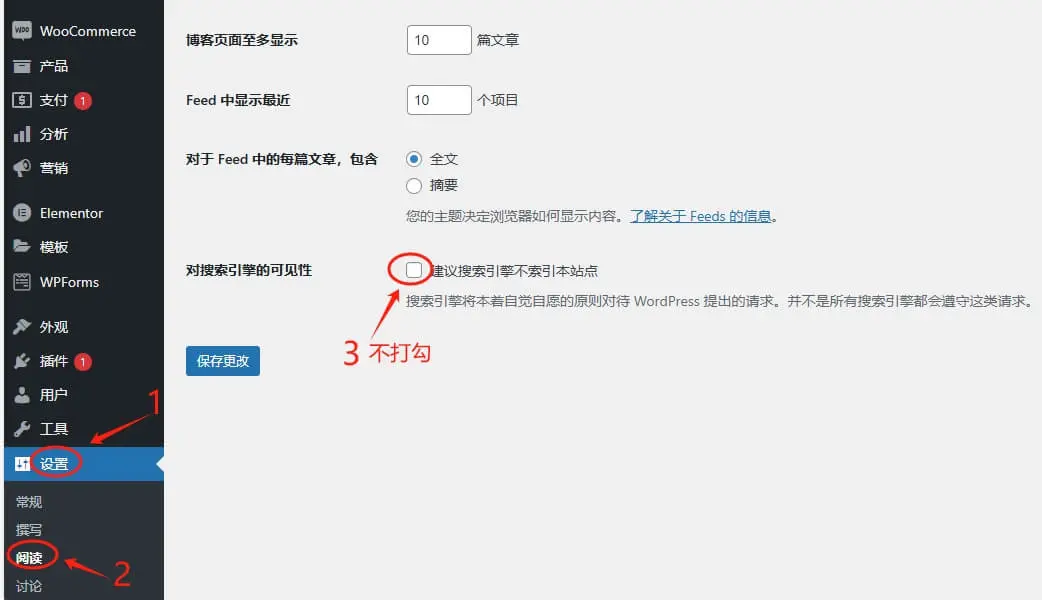現在做個網站不比從前了,搭建網站非常的簡單,主要是由於開源的CMS建站系統的崛起,就算不懂編程寫代碼的人也能搭建一個自己的網站,這些CMS系統提供了豐富的主題模板和插件,使用户可以通過簡單的拖放和配置操作來建立自己的網站。
CMS開源的建站系統有很多包括,WordPress、Zblog、Joomla、Drupal等,其中WordPress是目前世界上最受歡迎的建站程序之一,被廣泛應用於各種類型的網站,從個人博客到企業網站再到電子商務平台。在2020年,有超過4億5500萬個網站是用WordPress搭建的,佔據了全球網站總數的35%。這一數字顯示了WordPress在網站建設領域的巨大影響力和普及程度。
本篇文章將以最受歡迎的WordPress開源建站系統和Cloudways主機來教大家如何搭建外貿網站。
什麼是WordPress?
WordPress 是一個功能強大且用户友好的開源內容管理系統(CMS),它允許用户在支持PHP和MySQL的服務器上快速搭建各種類型的網站。通過豐富的主題和插件,WordPress 提供了高度的靈活性和定製性,無論是個人博客、B2C電子商務網站、B2B企業網站還是新聞門户等。
自助建站要準備什麼?
搭建一個網站,首先你需要一個域名,然後還需要一個主機服務器,以及開源的CMS建站系統。其中域名跟主機是要花錢購買的,一年總成本500到1500元就可以搞定,所以不要有經濟負擔。
- 域名:網站地址,例如 guomuyu.com這樣的網址。選擇一個與你業務相關的域名網址。確保域名簡潔易記。關於域名的選擇請看《外貿建站:選擇域名需要注意什麼?》
- 主機服務器:安裝建站系統,存放網站內容的地方。如圖片、文字、程序文件這些。選擇一個可靠的主機服務商來託管你的網站,主機的性能和穩定性對於網站的運行和訪問速度至關重要。
- 建站系統:選擇一個適合的內容管理系統(CMS),其中WordPress是目前世界上最受歡迎的建站程序之一,被廣泛應用於各種類型的網站。
註冊網站域名
首先,註冊併購買網站域名,如果是做境外業務建議選擇國外域名服務商,比如Name、NameSilo、Namecheap等,這裏本教程使用Namecheap平台做演示,它是目前性價比最高的國外域名註冊商之一。
1、打開 Namecheap官方網站,在首頁搜索框中輸入你想要的域名,點擊Search(搜索)查看是否還能註冊購買。
2、如果顯示.com後綴域名可以註冊購買,點擊 Add to cart 添加到購物車。
3、然後會看到如下界面 ,接着繼續點擊 Checkout按鈕。
4、點擊Confirm Order按鈕,會提示需要登陸或者註冊一個賬號,點擊 create a free account這串英文進行賬號註冊
5、按照提示註冊賬號,輸入用户名、密碼,然後輸入有效電子郵件地址,接着點擊下面的進行人機身份驗證,最後點擊創建賬户。
6,完成賬號註冊後,會自動跳轉 Confirm Order結算頁面,然後再次點擊【Confirm Order】按鈕。
7,接着需要填寫以下信息如下圖,然後點擊Continue。
8,信息核對,如果沒有問題點擊 Continue。
9,選擇付款方式,可以使用雙幣信用卡、 PayPal跟賬户餘額付款。
10,最後,核對訂單沒問題點擊繼續完成支付。
付完款後,在之前註冊賬號時填寫的郵箱會收到一封驗證郵件,要求在24~48小時之內完成郵箱驗證,否則會影響到域名的正常使用。
購買主機服務器
主機空間,是存放網站文件和數據的地方,相當於一個虛擬的電腦。當用户通過互聯網訪問你的網站時,服務器會讀取主機空間上的數據,並將這些數據發送到用户的瀏覽器,從而讓用户看到網站的內容。
那麼網站主機怎麼選呢?
對於做外貿業務來説主機服務器的選擇當然首選國外vps主機咯。因為面對是海外用户網站的訪問速度非常重要,如果你選擇的是國內主機那麼國外客户訪問網站的速度是非常慢的。另外使用國內主機搭建獨立站域名是需要備案才能上線的,非常費時又麻煩。建議在外貿建站時使用國外主機。
國外有許多知名的主機服務器提供商,比如我用過的ChemiCloud和我今天接下來要講的Cloudways主機。這兩家服務商小編都用過,提供的服務全面,且服務質量不差,客服響應很及時,完全沒有老外的那種拖沓感,有幾次出問題,當天聯繫客服便解決了。
註冊Cloudways賬户
第一步:進入Cloudways官方網站,單擊右上角“Start Free”按鈕,註冊賬户有3天免費試用期。
這裏你可以直接使用 Linkedin 或者谷歌賬户註冊,也可以使用郵箱註冊填寫表單,輸入你的姓名、電子郵件地址(郵箱地址推薦 Gmail 郵箱,QQ 郵箱和騰訊免費企業郵箱可能都不會被允許註冊)、密碼,然後單擊“Start Free”按鈕。
完成註冊後,會自動跳轉到Cloudways後台,接下來要驗證賬號,點擊頂部「VERIFY YOUR ACCOUNT」 按鈕。
Cloudways會要求校驗我們的手機跟郵箱,只需要使用手機驗證短信和郵箱即可。
Cloudways採用後付費的付款方式,根據你的主機運行時間計算費用。先使用後扣費,按月付款。綁定信用卡後,並不會立即扣費。例如,如果你本月只使用了5天的服務器,將會扣除5天的費用。
Cloudways賬號升級
註冊驗證成功後還需要賬户升級,Cloudways提供了為期3天的免費試用體驗。如果未在試用結束前綁信用卡升級賬號,到試用結束後之前搭建的網站數據都會丟失,所以建議註冊成功後直接綁卡升級。
此外,Cloudways採用後付費的付款方式,根據你的主機運行時間計算費用。先使用後扣費,按月付款。綁定信用卡後,並不會立即扣費。例如,如果你本月只使用了3天的服務器,將會扣除3天的費用,非常靈活。
1、在後台首頁點擊右上角頭像,再點擊 My Account
然後點擊左側菜單的 Payment & Address,會提示你填寫Company信息,按照實際情況寫公司或者自己的名字即可。
在支付授權頁面填寫好自己的信用卡信息,填寫完成之後,點擊【Authorize】按鈕,進行授權。
授權之後Cloudways會從你的信用卡中扣取1美元用於支付驗證,驗證成功,將自動撤銷扣費。賬號升級成功之後,你的賬號中只要有服務器在運行,就會開始計算賬單。
配置主機並部署WordPress
點擊打開Cloudways跳轉到後台首頁,點擊「+Add Server」添加服務器。
進入服務器的一個配置界面,根據自己的需求,選擇合適的服務器提供商和配置,然後點擊Launch Now。
等待幾分鐘,服務器左邊的紅色點變成綠色,代表服務器運行正常狀態,網站就創建好了。
點擊Applications標籤,可以切換到應用列表,可以查看當前的網站應用列表。
點擊應用名稱可以進入應用詳情頁面,在應用詳情頁面可以看到網站所有信息下圖的界面。
網站域名解析
域名解析是將域名(如 "guomuyu.com")轉換為服務器的IP地址(如 "192.0.2.1")的過程。使得用户能夠通過域名而非複雜的IP地址訪問主機服務器上面的內容。
1,首先需要先獲取服務器的IP地址,可以在應用詳情頁面找到服務器IP地址並複製下來,如下圖。
2,如果域名從Namecheap購買的,那麼成功登錄Namecheap後台,點擊左側Domain list,然後依次點擊MANAGE>Advanced DNS,會看到有默認的兩條記錄刪除掉。
3,然後點擊 ADD NEW RECORD 新增兩條 A Record類型記錄,如下圖所示
4,接下來,回到Cloudways後台點擊Applications標籤,在應用詳情頁面中,切換到Domain Management界面進行域名綁定。
5,在彈出框中輸入域名,並點擊【Add Domain】,將域名綁定到網站。
6,綁定完成之後還需要將域名設置從主域名。在彈出框中點擊【Set As Primary】按鈕確認設置為主域名。
設置完成之後,可以看到主域名已經換成自己綁定的域名。
安裝SSL證書服務
SSL(Secure Sockets Layer)是一種數字證書,用於在互聯網上建立安全連接。它通過加密技術保護網站和用户之間的數據傳輸,確保數據在傳輸過程中不被截取或篡改,從而增強網站的安全性和用户對網站的信任度,並且有助於提升在搜索引擎中的排名。
點擊“Applications”標籤,在應用詳情裏選擇“SSL Certificate”,填寫如下信息。然後點擊 「INSTALL CERTIFICATE」。
- 證書選擇:Cloudways默認提供Let's Encrypt證書,這是一個免費的SSL證書。對於大多數網站來説,Let's Encrypt證書已經足夠滿足安全需求。
- 郵箱地址:輸入你的郵箱地址即可。
- 域名:在輸入域名時,建議不要帶有www前綴,以避免在配置域名時出現問題,如:guomuyu.com確保正確拼寫以便後續的設置和部署。
當SSL證書安裝完成後,訪問你的網站就能看到網址前面出現了一個小鎖,這就説明HTTPS已經開啓成功了。
如何訪問WordPress後台
在Applications標籤,點擊應用名稱可以進入應用詳情頁面,在應用詳情頁面的Admin Panel中可以查看到WordPress後台的訪問地址和用户名密碼以及數據庫賬户密碼信息。如果忘記WordPress後台的密碼,可以從這裏修改。
在應用詳情頁面點擊網站後台地址,並複製用户名密碼進行登錄。
登錄後進入WordPress後台,先設置語言。把後台設置成中文,前台根據目標客户所在國設置相應的語言,這裏演示設置為英文操作如下。
後台語言設置:只需點擊右上角的用户頭像→ Edit Profile,將 Language 設置簡體中文,下拉點擊保存。
前台語言設置:點擊設置—常規—站點語言,選擇好語言後點擊保存。
進入後台除了設置語言外,還有一個重要的設置就是禁止搜索引擎收錄網站。因為網站剛搭建好,很多設置以及頁面都未完善,禁止搜索引擎收錄,待網站建設完成後再開啓,這樣做有利於外貿網站的SEO優化。操作設置如下圖所示,設置 —> 閲讀,在【對搜索引擎的可見性】這個地方打勾就是不收錄。
另外對於剛接觸WordPress新手而言,我強烈建議你看一看以下兩篇文章再進入下一步,這樣才能更快地熟悉學會使用它建外貿獨立站。
- WordPress必須要做的一些後台設置,新手必看
- 最完整的WordPress全套教程:從入門到進階零基礎
安裝WordPress主題模板
WordPress屬於開源程序,本身是免費的,安裝好後,可以搭配下載第三方平台如Themeforest主題商城模板,快速設計網站外觀佈局。如果你不知道用什麼WordPress模板,那麼就看這篇文章:《最佳WordPress外貿主題》選定模板後,《如何安裝 WordPress 主題:三種方法(新手指南)》。
安裝WordPress插件
WordPress的插件可以為你的外貿獨立站提供額外的功能和擴展。一些常用的插件包括SEO插件(Rank Math)、安全插件(Wordfence Security)、速度優化插件(WP Super Cache)、聯繫表單插件(WPForms)和電子商務插件(WooCommerce)。
通過WordPress後台的"插件" -> "安裝插件"頁面,你可以搜索、安裝和激活插件,請看《WordPress外貿網站插件》。
WooCommerce設置
WooCommerce是全球最受歡迎的開源電子商務插件之一。它基於WordPress建站,只需一鍵安裝即可使用。該插件提供了豐富的功能,包括產品發佈、庫存管理、支付網關和運輸發貨等,可以幫助搭建各種類型的電子商務網站。《如何搭建B2C外貿獨立站-WooCommerce教程指南》
綁定PayPal收款
作為最受歡迎的WordPress電子商務插件之一,WooCommerce提供了一個強大的解決方案。它支持接受來自多個第三方支付系統的付款,包括Stripe、WooPayments、和PayPal等。但目前除PayPal外前面兩種都不支持中國大陸的商家。前期PayPal完全能滿足需求了,等做大了再考慮註冊香港或美國公司去申請。《如何在WooCommerce商店中設置PayPal標準支付?》
設置WPForms表單
許多企業網站,尤其是B2B外貿網站,在網站上添加聯繫表單,主要用於接收外貿客户的詢盤,這幾乎是必不可少的功能。《WPForms表單插件使用指南》
網站上線推廣
以上所有工作都完成設置優化好了,那麼接下來可以發佈網站上線了,只需進入網站後台,點擊"設置"然後選擇"閲讀"。在"搜索引擎可見性"一欄中取消勾選選項,建議讓搜索引擎索引你的網站,最後保存修改即可。並且添加網站到搜索引擎,讓搜索引擎來抓取我們的網站,然後每天持續更新網站內容。
此外,你還可以使用Google Analytics工具來查看網站的流量數據反饋。幫助你瞭解訪問者來源、瀏覽習慣和轉化率等關鍵指標。通過數據分析,你可以優化內容營銷策略、改進用户體驗,並採取措施來提高網站在搜索引擎結果頁面的排名,以吸引更多流量和潛在客户。
外貿建站常見問題解答
對於WordPress外貿建站,我們積累了寶貴經驗並解答了許多新手問題。以下是關於WordPress外貿建站的常見問題和解答,希望對你有所幫助。
做跨境電商一定要搭建外貿獨立站嗎?
在做跨境電商時,是否需要搭建外貿獨立站一直是一個讓人糾結的問題。很多人考慮是依附於第三方平台(如亞馬遜、蝦皮)還是自己搭建獨立站。個人認為,在當前的情況下,建立獨立站仍然非常有必要。原因在於,依附於第三方平台意味着需要遵守平台的規則。許多從業人員都知道,有時候平台的處罰和審核是毫無道理的。
此外,還有平台的抽傭費和開店租金等問題,而自建外貿獨立站則可以避免這些問題。儘管在第三方平台上銷售商品有其優勢,例如平台的流量和用户基礎,但建立外貿獨立站也具有許多重要的優勢。
對新手而言,外貿建站需要注意什麼?
外貿建站有很多要注意的事項,其中最重要的是自己購買域名和主機,這樣你將擁有完全的控制權,並且不受限制。如果建站你想外包給人幫你做,切記主機和域名一定要自己購買。其實你只要肯花點時間跟着教程操作步驟來,新手也可以自行建站沒必要外包給他人做。
此外,在建站之前儘可能多地研究你的市場和競爭對手的獨立站。瞭解他們的設計、內容、功能和營銷策略,借鑑他們的長處,並找到自己的差異化點。通過SimilarWeb、Semrush這兩款競調工具,我們可以瞭解競爭對手的網站流量情況以及競爭對手網站排名流量預估。
如何選擇適合的WordPress外貿主題?
在選擇主題時,考慮外觀和樣式、功能和擴展性、響應式設計、頁面加載速度、用户評價和技術支持等因素。查看主題的演示站點或預覽,以瞭解其外觀和功能。我這裏選了幾個比較優秀的WordPress外貿主題可做參考。
如何為WordPress外貿網站添加多語言支持?外貿網站面向的主要是海外市場客户,支持多語言可以讓目標客户以自己的語言訪問網站,更易理解和使用,有利於提高用户體驗。使用插件添加多語言支持,如WPML、Polylang或TranslatePress。這些插件可方便地創建和管理多語言內容。
總結
以上就是Cloudways搭建WordPress外貿獨立站的基本操作,接下來是在WordPress網站管理後台中優化網站內容。你可以通過更新文章、優化關鍵詞、改善頁面加載速度、提高用户體驗等方式來不斷提升你的網站。